今天非把这个破CAJViewer给整明白不可!昨天看论文看得眼冒金星,这破阅读器翻页卡得跟拖拉机似的,标注功能藏得比密室逃脱还深。气得我灌了两杯冰美式,决定死磕到底。
第一步 先收拾卡成狗的问题
我直接把200多篇CAJ文件全塞进去试了试,好家伙直接卡成PPT。赶紧翻设置,在“文件”里扒拉出“选项”,把“启动时加载上次打开的文档”那破勾取消了。重启软件果然嗖嗖快!顺手把自动备份时间从10分钟改成30分钟,省得总弹窗烦人。
看文件时发现个神器按钮:工具栏角落那个长得像破折号的“拆分窗口”!一点击,屏幕咔嚓分成上下两半。上面看图表,下面读文字,不用上下滚到头晕,毕业论文狗差点哭出声!
第二步 治治标注手残症
以前高亮总画得歪七扭八,原来长按荧光笔图标能调粗细!选了个屎黄色细笔,按住Ctrl键滑动鼠标,直接划出笔直高亮线。在注释框里敲字发现能换背景色,重要结论全用粉底白字标,贼扎眼!
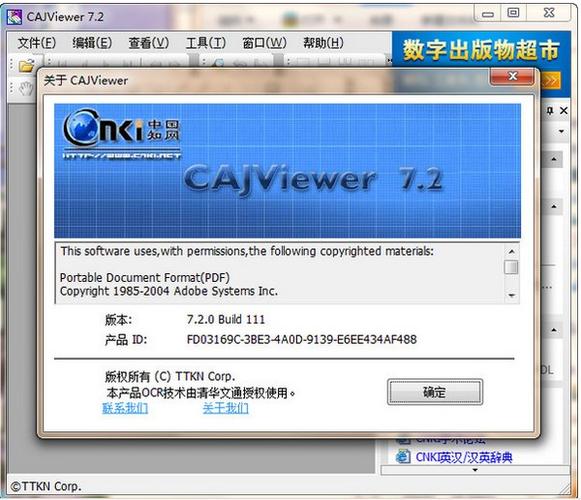
最吐血的是上次做的标注全失踪了!翻遍菜单发现必须点“文件-保存注释”才算数,光关软件屁用没有。气得我设置了个手机闹钟,每小时提醒存盘一次。
第三步 折腾文字复制难题
遇到扫描页根本没法复制文字?右键菜单里挖出“选择文本图像”功能,框住要复制的段落,在弹窗里猛戳“发送OCR识别”。等它转圈加载完,认出来的文字直接扔进WPS,错别字改改就能用!虽然反应慢得像树懒,总比手打强。
第四步 文件夹管理骚操作
在左侧资源管理器拖进来常看的文献夹,直接生成目录树。把正在写的论文参考文献拖成独立分组,找文件不用满屏翻。对着文件名戳右键能写备注,给晦涩标题标注“重点引用-第三章用”,治好了我的金鱼脑。
折腾到晚饭时间,喝着奶茶测试成果:开60页带图文档只要12秒,用拆分窗口+OCR组合拳整理资料,效率起码翻倍!不过还是要骂句:这破软件的标注保存逻辑反人类!建议各位用一次点一次保存,丢过笔记的人血泪警告!





